Kurz: Zkoumání stavu vašich prostředků
Stránka stav prostředku poskytuje zobrazení snímku celkového stavu jednoho prostředku. Můžete si projít podrobné informace o prostředku a všechna doporučení, která se na tento prostředek vztahují. Pokud používáte některý z plánů rozšířené ochrany v programu Microsoft Defender for Cloud, můžete také zobrazit vynikající výstrahy zabezpečení pro daný konkrétní prostředek.
Tato jedna stránka se na stránkách portálu Defender for Cloud zobrazuje:
- Informace o prostředku – skupina prostředků a předplatné, ke kterému je připojená, zeměpisné umístění a další.
- Použitá funkce zabezpečení – určuje, jestli je pro prostředek povolený plán Microsoft Defenderu.
- Počty nevyřízených doporučení a upozornění – počet nevyřízených doporučení zabezpečení a výstrah Defenderu pro cloud
- Doporučení a upozornění s možností akce – Dvě karty uvádějí doporučení a výstrahy, které se vztahují na prostředek.
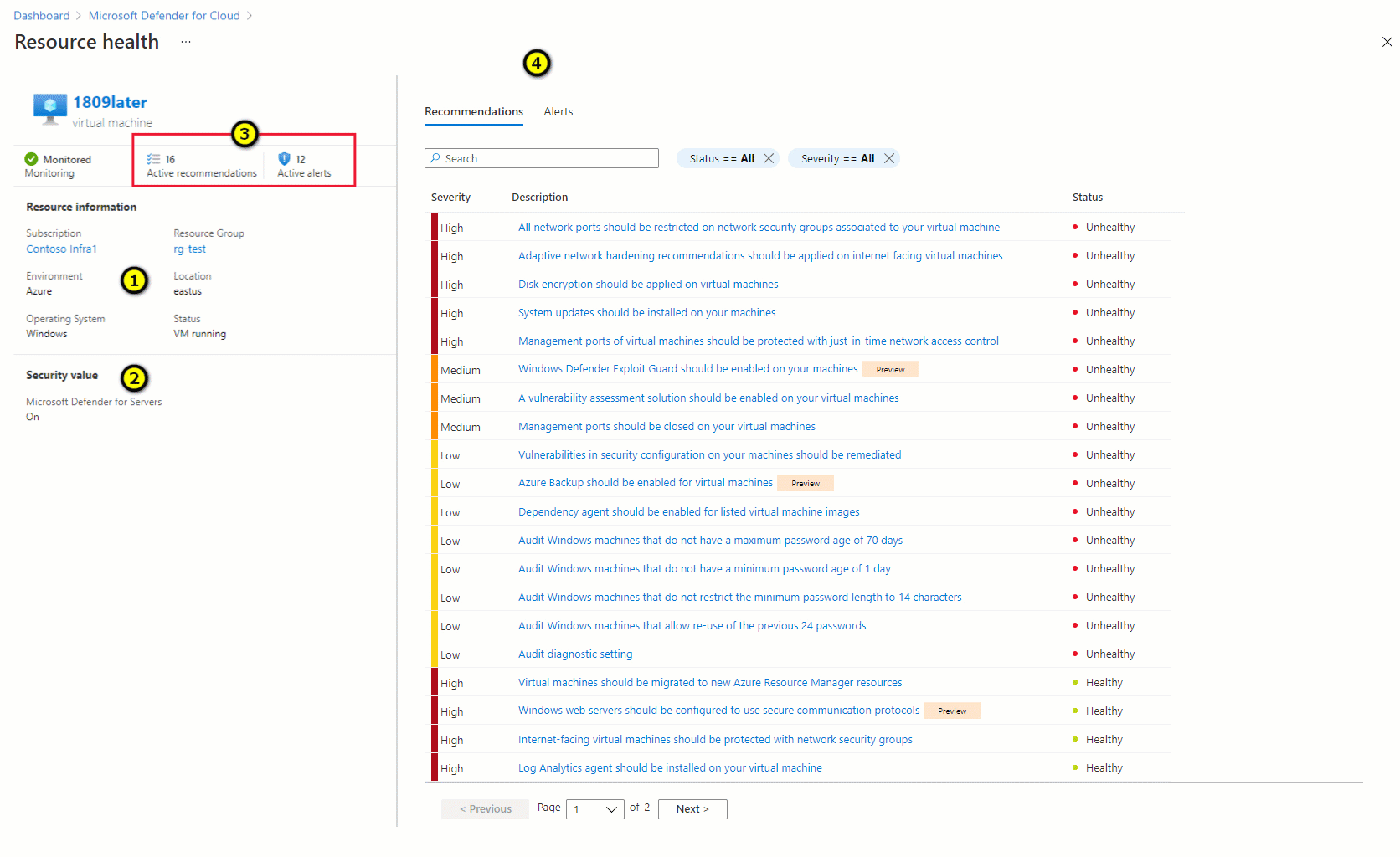
V tomto kurzu se naučíte:
- Přístup na stránku stav prostředku pro všechny typy prostředků
- Vyhodnocení nevyřízených problémů se zabezpečením prostředku
- Vylepšení stavu zabezpečení pro prostředek
Požadavky
Podrobné informace o funkcích popsaných v tomto kurzu:
Musíte mít předplatné Azure. Pokud ještě nemáte předplatné Azure, vytvořte si bezplatný účet před tím, než začnete.
Microsoft Defender pro cloud je ve vašem předplatném povolený.
Pokud chcete použít doporučení zabezpečení: Musíte být přihlášení pomocí účtu, který má příslušná oprávnění (přispěvatel skupiny prostředků, vlastník skupiny prostředků, přispěvatel předplatného nebo vlastník předplatného).
Zavření výstrah: Musíte být přihlášení pomocí účtu, který má příslušná oprávnění (správce zabezpečení, přispěvatel předplatného nebo vlastník předplatného).
Přístup k informacím o stavu prostředku
Tip
Na následujících snímcích obrazovky otevíráme virtuální počítač, ale na stránce resource Health můžete zobrazit podrobnosti pro všechny typy prostředků.
Otevření stránky stavu prostředku pro prostředek:
Přihlaste se k portálu Azure.
Vyhledejte a vyberte možnost Microsoft Defender for Cloud.
Vyberte skladový model.
Vyberte libovolný prostředek.
V levém podokně stránky stavu prostředků najdete přehled o předplatném, stavu a monitorování informací o prostředku. Můžete také zjistit, jestli jsou pro prostředek povolené funkce rozšířeného zabezpečení:
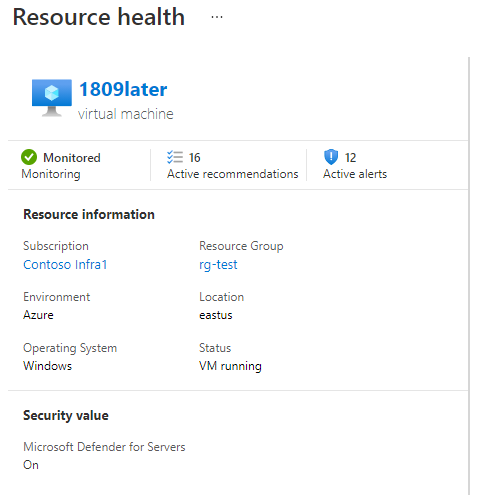
Pomocí dvou karet v pravém podokně zkontrolujte seznamy doporučení zabezpečení a výstrah, které platí pro tento prostředek:
Poznámka:
Microsoft Defender pro cloud používá termíny "v pořádku" a "není v pořádku" k popisu stavu zabezpečení prostředku. Tyto termíny se týkají toho, jestli prostředek vyhovuje konkrétnímu doporučení zabezpečení.
Na snímku obrazovky výše vidíte, že doporučení jsou uvedená i v případě, že je tento prostředek v pořádku. Jednou z výhod stránky služby Resource Health je, že jsou uvedená všechna doporučení, abyste získali úplný přehled o stavu vašich prostředků.
Vyhodnocení nevyřízených problémů se zabezpečením prostředku
Na stránce Resource Health jsou uvedena doporučení, pro která váš prostředek není v pořádku, a výstrahy, které jsou aktivní.
Posílení zabezpečení prostředku
Pokud chcete zajistit posílení zabezpečení vašeho prostředku podle zásad použitých pro vaše předplatná, opravte problémy popsané v doporučeních:
V pravém podokně vyberte doporučení.
Pokračujte podle pokynů na obrazovce.
Tip
Pokyny pro opravu problémů vyvolaných doporučeními zabezpečení se liší pro každé doporučení Defenderu pro cloud.
Pokud se chcete rozhodnout, která doporučení se mají nejprve vyřešit, podívejte se na závažnost každého z nich a jeho potenciální dopad na vaše bezpečnostní skóre.
Prošetření výstrahy zabezpečení
V pravém podokně vyberte výstrahu.
Postupujte podle pokynů v části Reakce na výstrahy zabezpečení.
Další kroky
V tomto kurzu jste se seznámili se stránkou stavu prostředků Defenderu for Cloud.
Další informace najdete na těchto souvisejících stránkách:

